Il existe de nombreuses façons d'impliquer votre communauté de streaming. L'une des méthodes les plus efficaces pour encourager l'interaction et l'engagement consiste à utiliser des listes d'attentepour les jeux. Avec StreamlabsOBS, vous pouvez facilement configurer une liste d'attente qui permet à vos spectateurs de s'inscrire pour un jeu si votre groupe est déjà complet. Dans ce guide, je vais vous montrer en détail comment créer, gérer et impliquer activement vos spectateurs dans une telle liste d'attente.
Principales conclusions
- Vous pouvez ajouter une liste d'attente facilement via le tableau de bord dans Streamlabs OBS.
- Les spectateurs peuvent s'inscrire avec la commande « !join ».
- Vous avez le contrôle sur le nombre maximum de joueurs dans la liste d'attente.
- Il existe différentes commandes pour gérer la liste d'attente, y compris le démarrage et la fermeture de la liste d'attente.
Guide étape par étape
Étape 1 : Accéder au tableau de bord
Tout d'abord, vous devez cliquer sur l'icône du tableau de bord dans Streamlabs OBS, qui se trouve dans le coin inférieur gauche de la fenêtre. Vous serez alors redirigé vers une page spéciale qui vous donnera accès aux fonctionnalités des listes d'attente. Assurez-vous que le tableau de bord est activé et que les droits des modérateurs sont attribués pour Streamlabs.
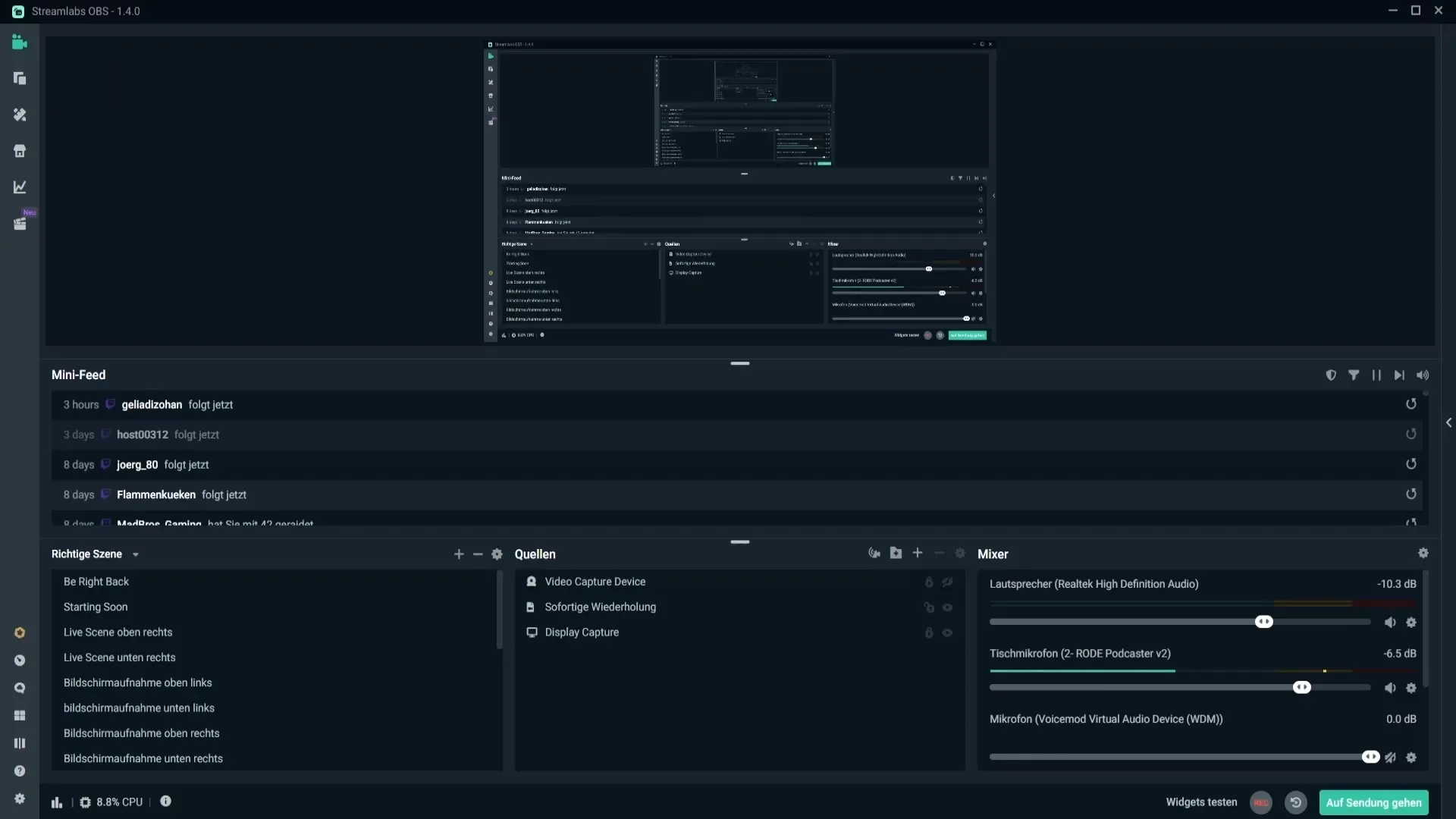
Étape 2 : Attribuer des droits de modérateur
Pour vous assurer que Streamlabs a les permissions nécessaires, vous devez saisir la commande /mod streamlabs dans le chat Twitch. Cela ajoutera Streamlabs en tant que modérateur dans votre chaîne, avec les droits nécessaires pour gérerla liste d'attente.
Étape 3 : Gérer la liste d'attente
Vous pouvez maintenant gérer les listes d'attente. Allez dans la section dédiée aux listes d'attente et cliquez sur « Ouvrir la liste d'attente ». Ici, vous pouvez démarrer une nouvelle liste d'attente si votre groupe est déjà complet et que quelqu'un d'autre souhaite jouer. Il est important de définir un titre pour la liste d'attente et de choisir le nombre maximum de joueurs.
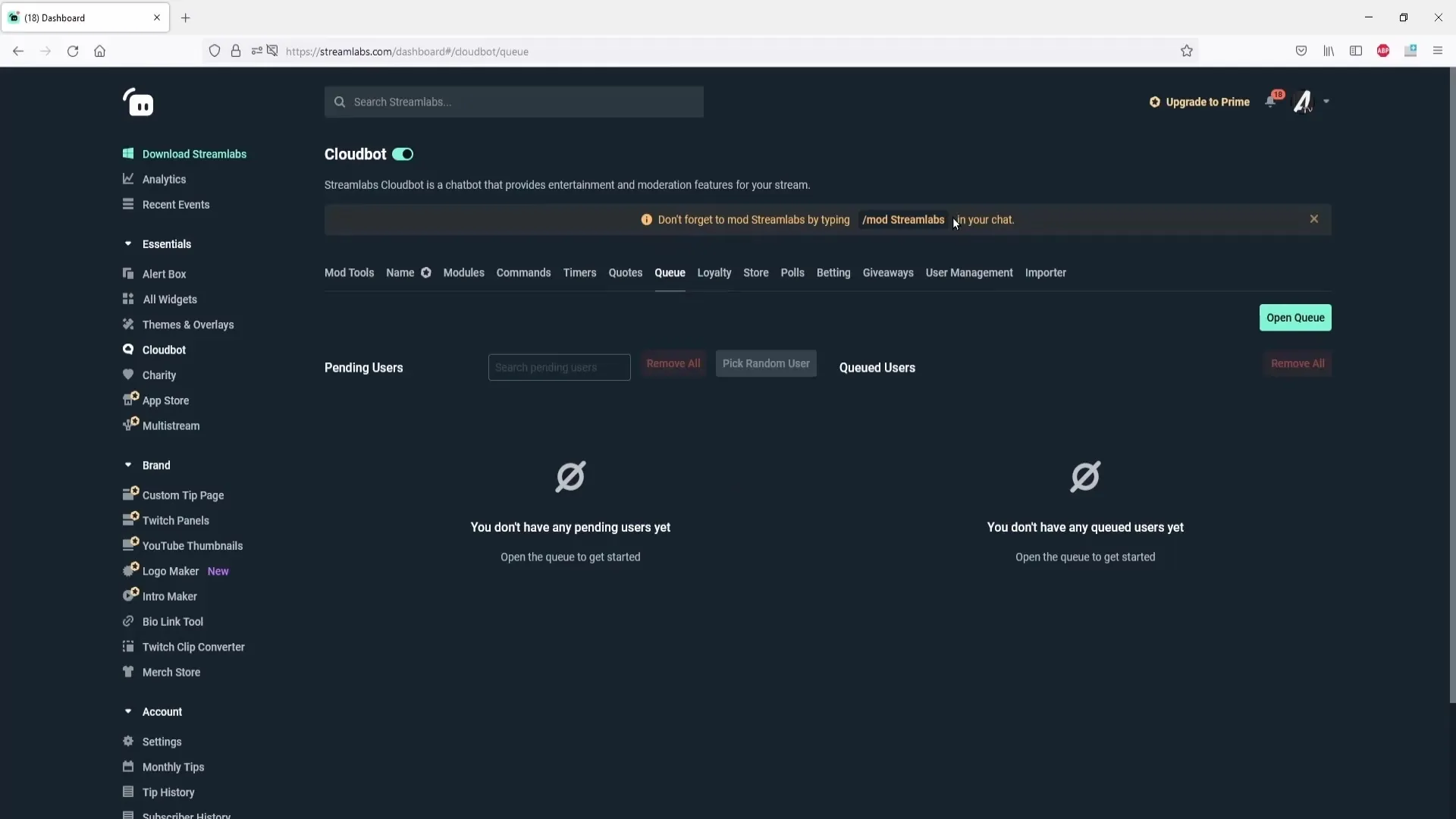
Étape 4 : Configurer la liste d'attente
Dans la section de configuration, vous pouvez définir le titre de la liste d'attente et établir la taille maximale. Par exemple, si vous souhaitez limiter la liste d'attente à 10 personnes au maximum, vous n'avez qu'à entrer « 10 » dans le champ approprié. Assurez-vous également d'ajuster le « Message de choix », qui est le message envoyé au prochain joueur.
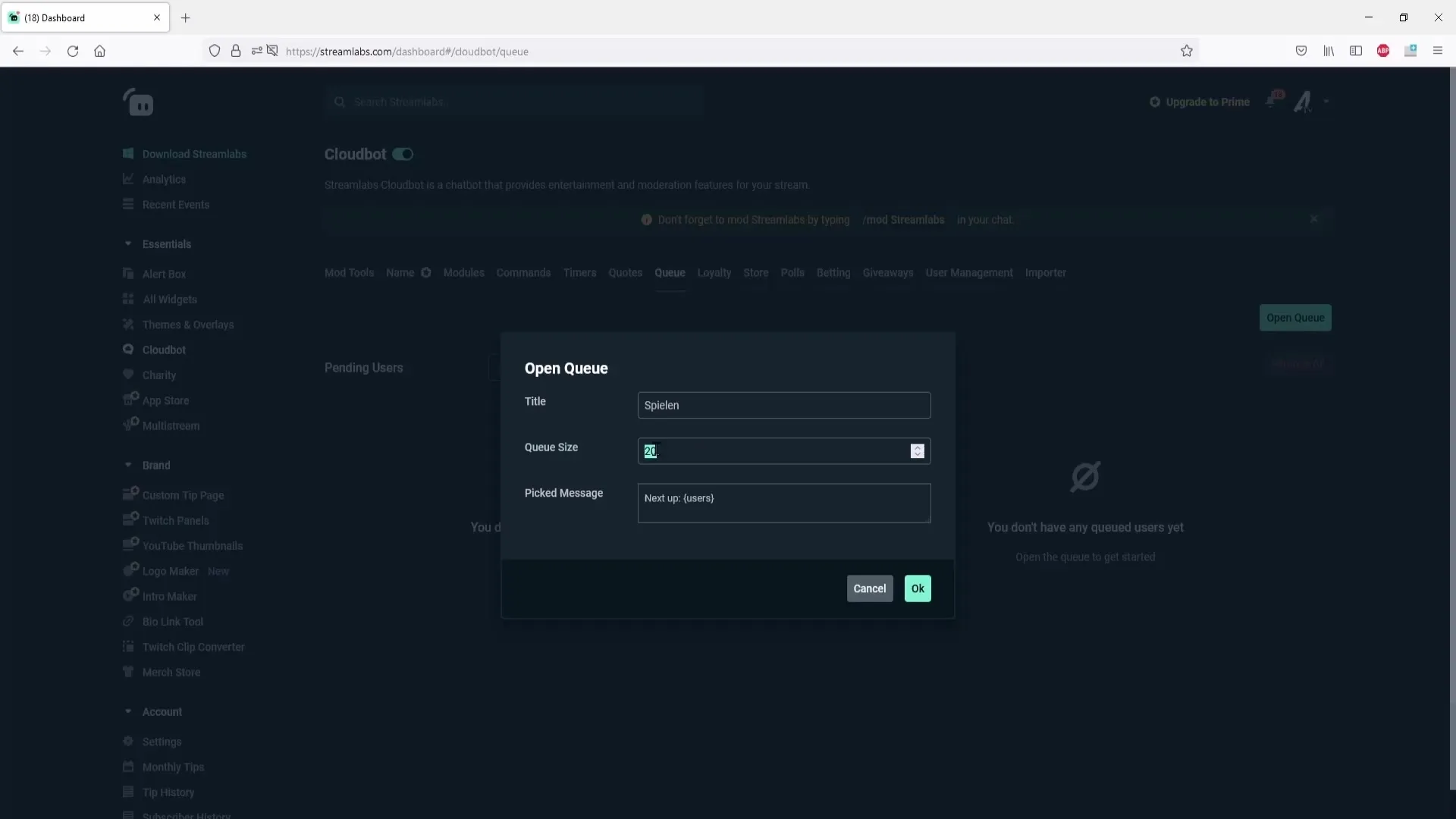
Étape 5 : Démarrer la liste d'attente
Après avoir effectué tous les réglages, cliquez sur « OK » pour démarrer la liste d'attente. Vos spectateurs verront maintenant une notification dans le chat Twitch indiquant que la liste d'attente est ouverte et qu'ils peuvent s'inscrire avec « !join ».
Étape 6 : Personnaliser les commandes
Vous pouvez personnaliser le message envoyé par Streamlabs dans le chat selon vos souhaits. Pour ce faire, allez dans le menu des commandes et faites défiler vers le bas jusqu'aux commandes prédéfinies. Là, vous pouvez par exemple modifier la commande pour « !openqueue » afin d'afficher un message plus convivial.
Étape 7 : Ajouter des commandes pour la liste d'attente
Une liste de commandes est disponible pour activer d'autres fonctionnalités, telles que la fermeture de la liste d'attente avec « !closequeue ». Cette fonction peut également être activée via l'interface utilisateur ou par une commande de chat.
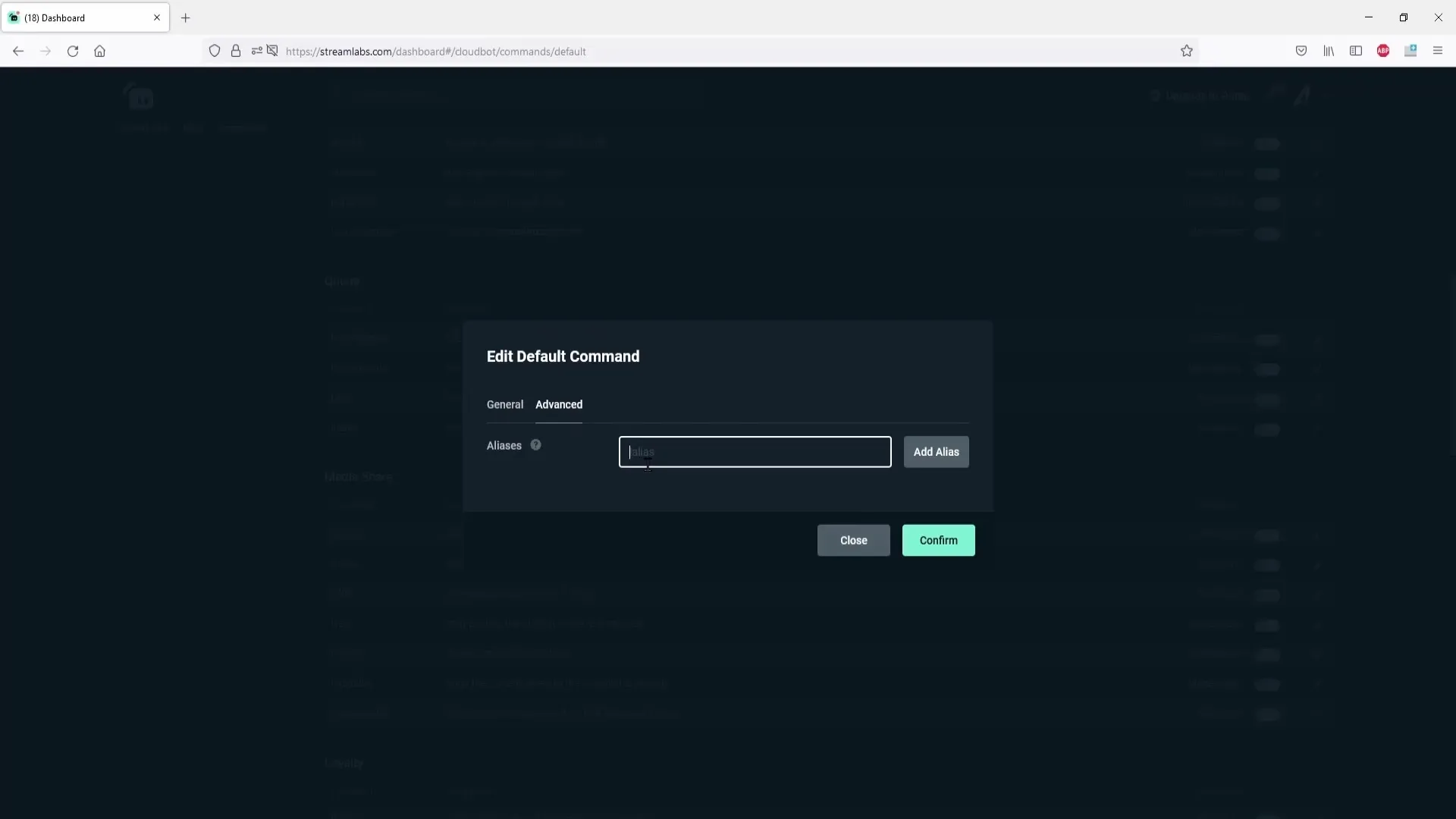
Étape 8 : Ajouter des spectateurs à la liste d'attente
Pour commencer le jeu, vous pouvez sélectionner des spectateurs manuellement ou en choisir un au hasard, qui sera ensuite invité à jouer avec vous. Cela est particulièrement utile lorsque de nombreux spectateurs se trouvent dans la liste d'attente et que vous souhaitez rapidement décider qui va jouer.
Étape 9 : Retirer des spectateurs
Lorsque c'est au tour d'un joueur de jouer avec vous, vous pouvez simplement le retirer d'un clic. Cela garantit que la liste d'attente reste toujours à jour.
Étape 10 : Amusement avec des quiz et des jeux
Un petit truc pour rendre la liste d'attente plus intéressante consiste à réaliser de petits quiz. Vous pouvez poser des questions et ajouter à la liste d'attente les premiers spectateurs qui saisissent la bonne réponse. Cela rend le tout non seulement plus excitant, mais encourage également l'interaction avec votre communauté.
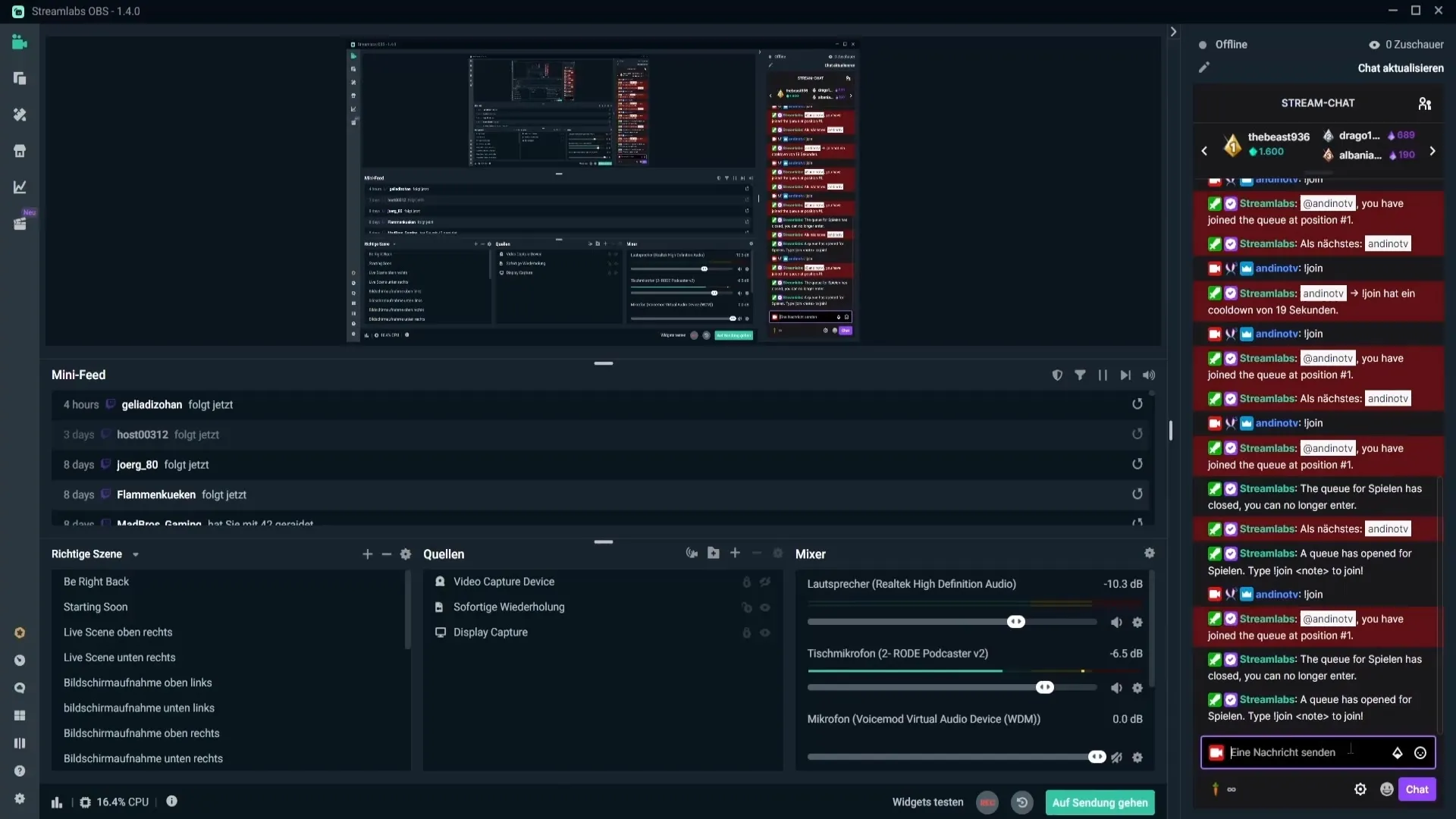
Résumé – Utiliser efficacement les listes d'attente dans Streamlabs OBS
Dans ce guide, vous avez appris à configurer et gérer une liste d'attente dans Streamlabs OBS. Vous pouvez en profiter pour augmenter vos interactions en streaming et impliquer activement vos spectateurs. Cela rend le stream non seulement plus divertissant, mais permet également à chacun d'avoir la possibilité de jouer avec vous.
FAQ
Comment démarrer une liste d'attente dans Streamlabs OBS ?Vous cliquez sur l'icône du tableau de bord et ensuite sur « Ouvrir la liste d'attente ».
Combien de joueurs peuvent s'inscrire dans la liste d'attente ?Vous pouvez définir le nombre maximum de joueurs pour la liste d'attente dans les paramètres.
Quelles commandes puis-je utiliser pour gérer la liste d'attente ?Il existe des commandes telles que « !openqueue », « !closequeue » et « !join » pour contrôler la liste d'attente.
Puis-je ajouter des spectateurs sans commandes de liste d'attente ?Oui, vous pouvez sélectionner des spectateurs manuellement ou aléatoirement pour les ajouter à la liste d'attente.
Comment puis-je personnaliser les messages dans le chat ?Vous pouvez ajuster les commandes par défaut dans le menu des commandes pour modifier les messages dans le chat.


